Question:
リストの「索引項目の編集」ダイアログを変更するには?
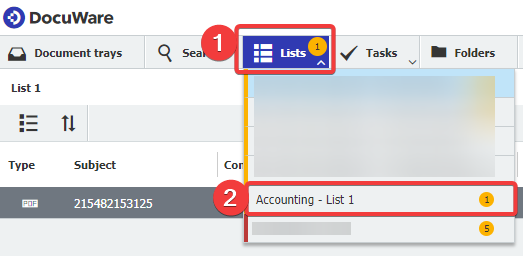
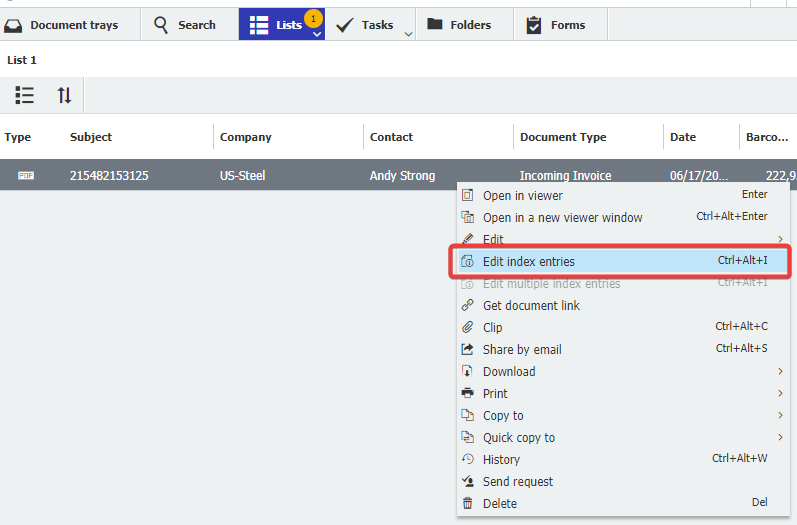
リストの「索引項目の編集」ダイアログを変更するには?
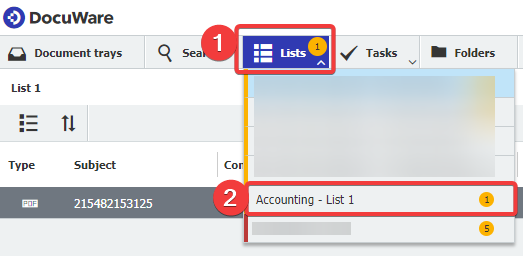
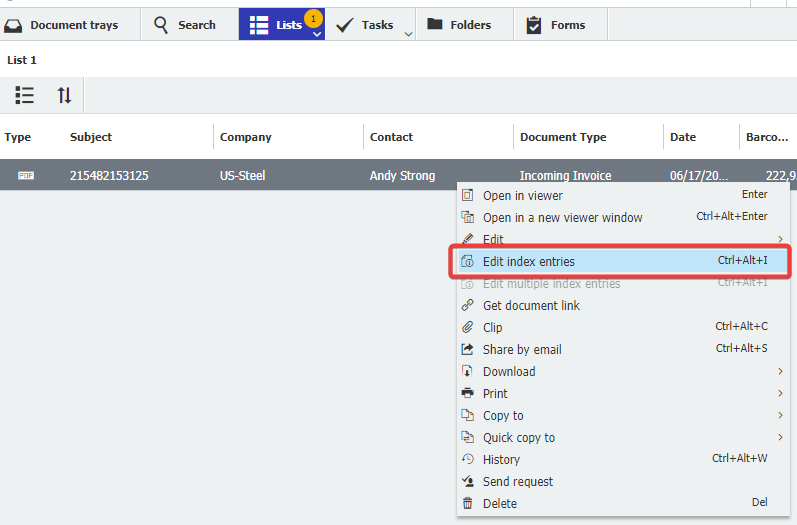
回答
Edit index entries" ダイアログはリストの設定から変更することができます。 リストのインデックスを編集するときに表示される「Edit index entries」ダイアログを変更する方法については、以下のガイドを参照して ください:
Edit index entries" ダイアログはリストの設定から変更することができます。 リストのインデックスを編集するときに表示される「Edit index entries」ダイアログを変更する方法については、以下のガイドを参照して ください:
- どの リストが使用されているか確認して ください。現在開いているリストの名前が左上に表示されます。さらに、「Lists」タブをクリックすると、すべてのListが表示され、そのListを使用しているファイルキャビネットとList内の文書数が表示されます。
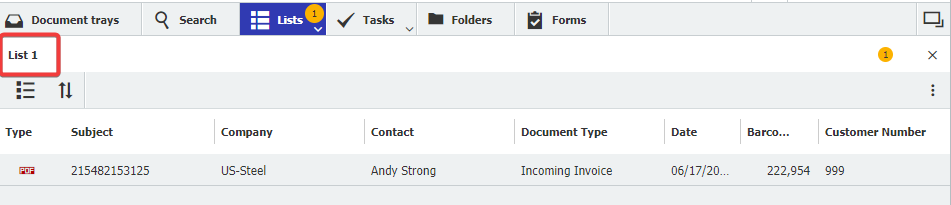
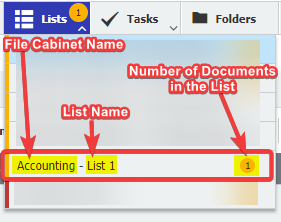
- ユーザー名の下にあるドロップダウンから設定ページに移動し、File Cabinetsプラグインにアクセスします。
注:File Cabinets プラグインにアクセスするには、管理者権限が必要な場合が あります。
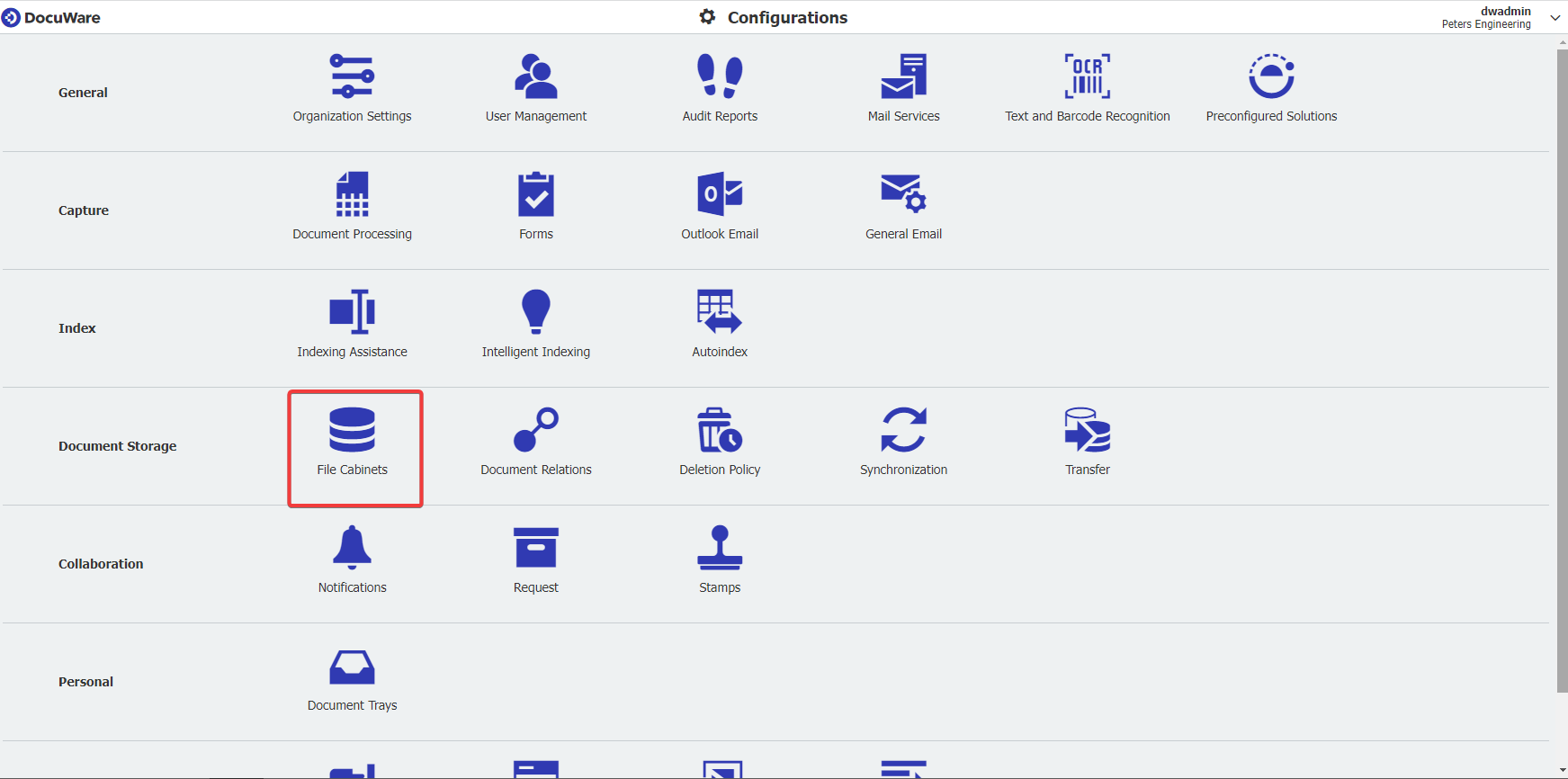
- リストが属するファイルキャビネットをダブルクリックします。

- ダイアログ」 タブに 移動し、使用中のリストを見つけます。リストが見つかったら、そのリストをクリックします。
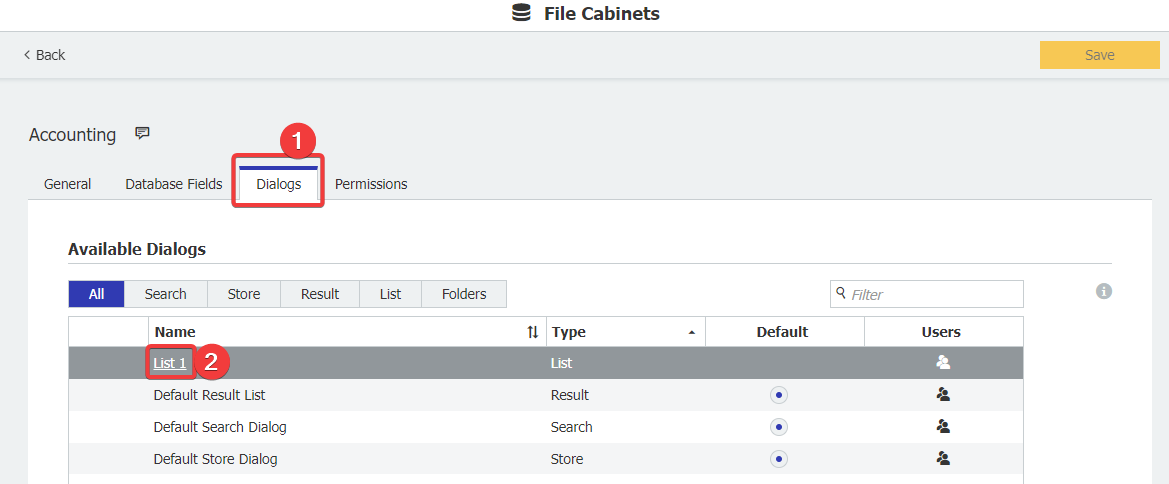
- リストを開いたら、「インデックス」ダイアログタブをクリックします。ここでは、以下のカスタマイズオプションがあります:
- このダイアログのインデックスフィールドの表示名を変更する
- フィールドをクリックし、好みの位置にドラッグすることにより、表示されるインデックスフィールドの順序を変更する
- 右端の目のアイコンを使用して、特定のインデックスフィールドを非表示にする
- 以下のようにチェックボックスを使用して、読み取り専用フィールドと必須フィールドを設定する
- 左側のフィールド名列の下にあるインデックスフィールド名をクリックして、フィールドマスクを割り当て、リストを選択する
完了したら、右下のOKを クリックします。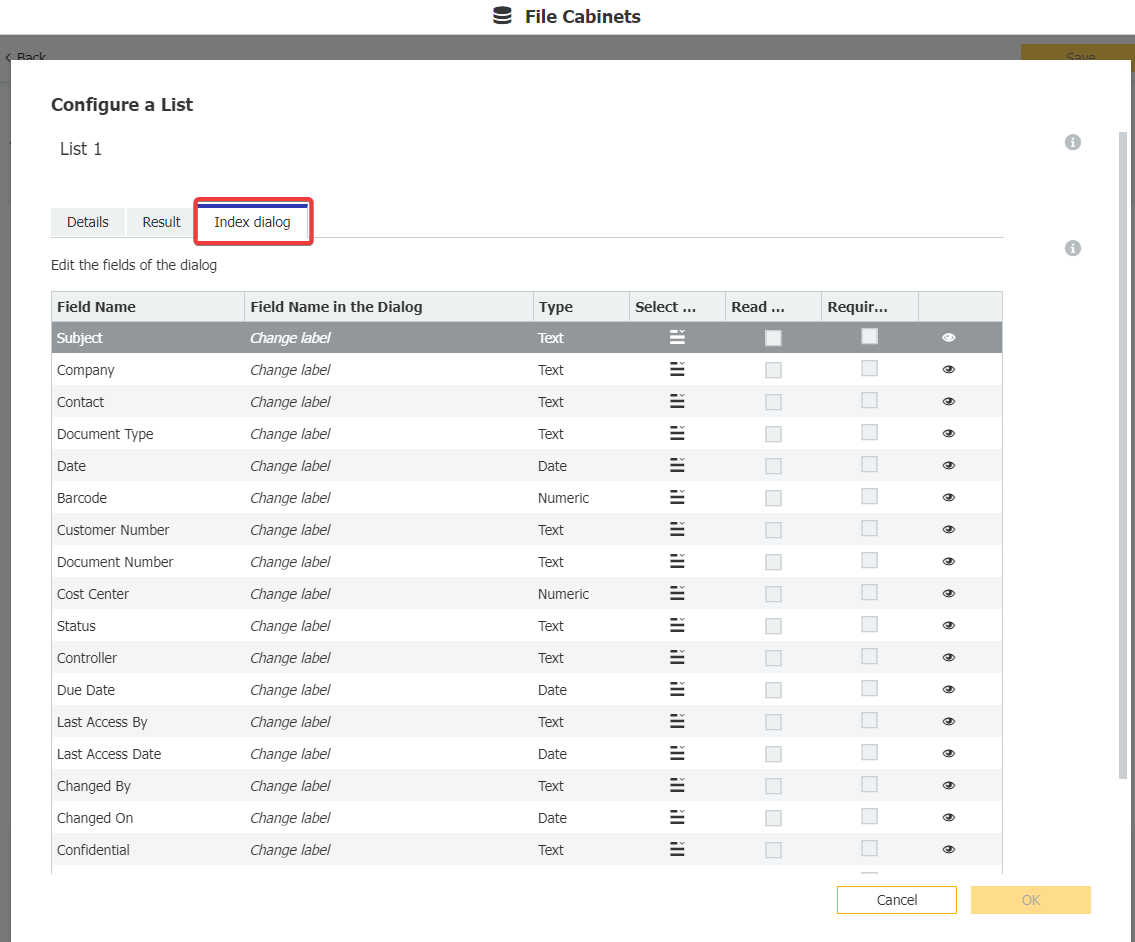
インデックス・フィールドをクリックすると以下のように表示されます。ここでフィールドマスクと選択リストを設定できます。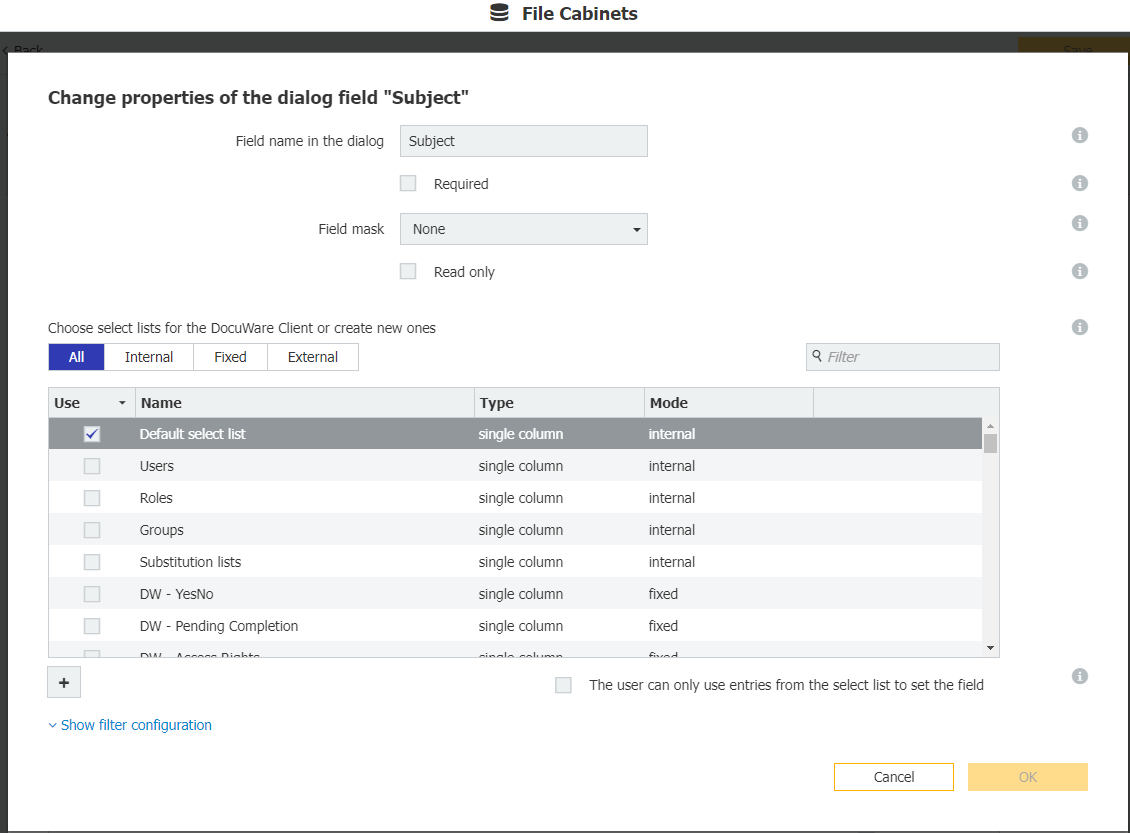
- 右上のSaveを クリックします。完了したら、ページを更新するか、ログアウトして再ログインすると、Web Clientで変更内容を確認できます。
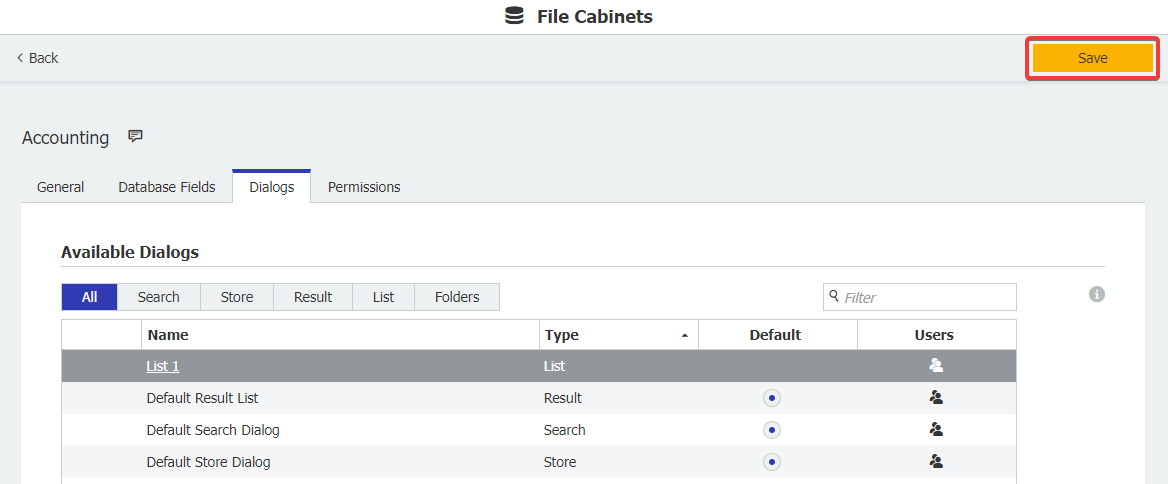
KBAは、クラウドとオンプレミスの両方の組織に適用されます。
ご注意:この記事は英語からの翻訳です。この記事に含まれる情報は、オリジナルの英語版製品に基づくものです。翻訳版の記事で使用されている文法などには、細かい誤りがある場合があります。翻訳の正確さを完全に保証することは出来かねますが、ほとんどの場合、十分な情報が得られると思われます。万が一、疑問が生じた場合は、英語版の記事に切り替えてご覧ください。


